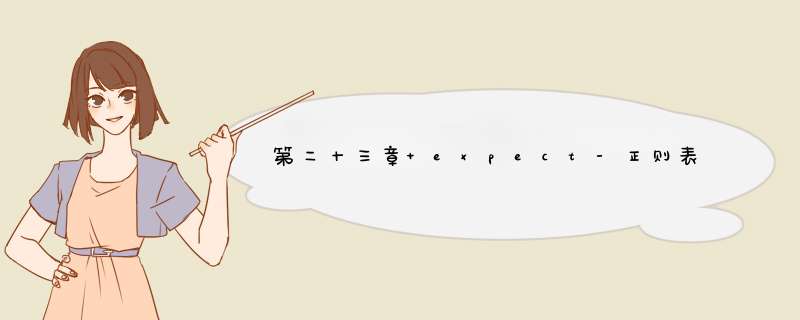
本节所讲内容
231 expect 实现无交互登录
232 正则表达式
233 sed 流编译器
234 cut 命令
235 实战-bash 脚本语法检查和查看详细的执行过程
231 expect 实现无交互登录
expect 是它发展出来的,如果想要写一个能够自动处理输入输出的脚本(如向用户提问并且要验证码)又不想面对C或者Perl 那么expect 是你最好的选择 它可以用用来做一些linux下无法交互的一些命令 *** 作
安装 expect 正则表达式
[root@localhost ~]# yum -y install expect
1) 定义脚本执行的shell
#! /bin/bash/expect
这里定义的是expect 可执行文件的连接路径 (或真实路径) 功能类似于bash 等shell功能
2) set timeout 30
设置超时时间,单位是秒 。如果设为timeout -1 意味永不过时
3) spawn
spawn 是进入expect 环境之后才能执行的内部命令,如果没有装expect 或者直接在默认的SHELL下执行时找不到spawn 命令的额,不能直接在默认的shell环境中进行执行主要功能是给ssh 运行进程加个壳
用来传递交互指令
4) expect
这里的expect 同样是expect 的内部命令
主要功能:判断输出结果是否包含某项字符串,没有则立即返回,否则等待一段时间后
timeout 进行设置
执行交互动作 ,将交互要执行的动作进行输入给交互指令
6) exp_continue
继续执行接下来的交互 *** 作
7) interact
执行完保持交互状态,把控制器交给控制台,如果不加这一项,交互完成后,就会自动退出
8) $ argv
expect 脚本可以接受从bash 传递过来的参数,可以使用 [ lin dex $argv n] 获得,n从
一个,第二个,第三个,。。。。。参数
例1 : 面密码通过ssh 登录服务器 (了解)
注意: 运行脚本时,要把#号后面的文字删除,不然无法运行
[root@localhost ~]# vim sshexp
①#! /usr/bin/expect 这是开头
②#! /usr/bin/expect
不加注释的脚本
#!/usr/bin/expect
set ipaddr "192168163"
set name "root"
set passwd "123456"
set timeout 30 #设置超时时间,单位是秒;expect超时等待的时间。默认timeout为10s。
spawn ssh $name@$ipaddr # spawn是进入expect环境后才可以执行的expect内部命令,如果没有装expect或者直接在shell下执行是找不到spawn命令的。这个就好比cd是shell的内建命令,离开shell,就无法执行cd一样。 它主要的功能是给ssh运行进程加个壳,用来传递交互指令。
expect {
"yes/no" { send "yes\r";exp_continue }
"password" { send "$passwd\r" } #执行交互动作,与手工输入密码的动作等效。
}
expect "#" #判断上次输出结果里是否包含“password:”的字符串,如果有则立即返回,向下执行;否则就一直等待,直到超时时间到
send "touch /root/xuegod1011txt\r"
send "ls /etc > /root/xuegod1011txt\r"
send "mkdir /tmp/xuegod1011\r"
send "exit\r"
expect eof #执行完成上述命令后,退出Expect,把控制权交给控制台,变回手工 *** 作
③
[root@localhost ~]# expect sshexp
spawn ssh root@19216824169
root@19216824169's password:
Last login: Sun Apr 12 07:47:56 2020 from 19216824169
[root@localhost ~]# touch /root/xuegod1011txt
[root@localhost ~]# ls /etc > /root/xuegod1011txt
[root@localhost ~]# mkdir /tmp/xuegod1011
mkdir: cannot create directory ‘/tmp/xuegod1011’: File exists
[root@localhost ~]# exit
logout
Connection to 19216824169 closed
④
例2:对服务器批量管理 (了解一下)
[root@xuegod63 ~]# cat ip_passtxt #这里写上要执行的IP地址和root用户密码
192168163 123456
192168163 123456
192168163 123456
[root@xuegod63 ~]# cat ssh 2 exp #编写要执行的 *** 作
#!/usr/bin/expect
set ipaddr [lindex $argv 0]
set passwd [lindex $argv 1]
set timeout 30
spawn ssh root@$ipaddr
expect {
"yes/no" { send "yes\r";exp_continue }
"password" { send "$passwd\r" }
}
expect "#"
send "touch /root/xuegod1011txt\r"
send "ls /etc > /root/xuegod1011txt\r"
send "mkdir /tmp/xuegod1011\r"
send "exit\r"
send eof
3)cat loginsh #开始执行
#!/bin/bash
echo
for ip in `awk '{print $1}' /root/ip_passtxt`
do
pass=`grep $ip /root/ip_passtxt|awk '{print $2}'`
expect /root/sshexp $ip $pass
done
4) 开始执行
bash loginsh
特别字符 描述
$ 匹配输入字符串的结尾位置。要匹配 $ 字符本身,请使用 \$
( ) 标记一个子表达式的开始和结束位置。要匹配这些字符,请使用 \( 和 \)
匹配前面的子表达式零次或多次。要匹配 字符,请使用 \
+ 匹配前面的子表达式一次或多次。要匹配 + 字符,请使用 \+
匹配除换行符 \n 之外的任何 单字符 。要匹配 ,请使用 \
[ 标记一个中括号表达式的开始。要匹配 [,请使用 \[
匹配前面的子表达式零次或一次,或指明一个非贪婪限定符。要匹配 字符,请使用 \
\ 将下一个字符标记为或特殊字符、或原义字符、或向后引用、或八进制转义符。例如, 'n' 匹配字符 'n'。'\n' 匹配换行符。序列 '\\' 匹配 "\",而 '\(' 则匹配 "("
^ 匹配输入字符串的开始位置,除非在方括号表达式中使用,此时它表示不接受该字符集合。要匹配 ^ 字符本身,请使用 \^
{ 标记限定符表达式的开始。要匹配 {,请使用 \{
| 指明两项之间的一个选择。要匹配 |,请使用 \| 如: Y | y
定位符
^ 匹配输入字符串开始的位置
$ 匹配输入字符串结尾的位置
非打印字符
\n 匹配一个换行符
\r 匹配一个回车符
\t 匹配一个制表符
找出下列中以# 号或者$ 开头的多少行
①grep "^$ \|#" /etc/ssh/sshd_config
②[root@localhost ~]# grep -v "^$\|^#" /etc/ssh/sshd_config # 取反 使用基础正则表达式
③[root@localhost ~]# grep -E -v "^$\|^#" /etc/ssh/sshd_config 扩展表达式
4)[root@localhost ~]# egrep -v "^$\|^#" /etc/ssh/sshd_config 扩展正则表达式
例3 : [root@localhost ~]# grep ot /etc/passwd 查找passwd 文件包括ot 的字符
root:x:0:0:root:/root:/bin/bash
233 sed 流编译器
sed 编译器是一行一行处理文件的,正在处理的内容放在模式空间内,处理完成后安装选项的规定进行输出或文件的修改
233 sed 流编辑器
2331 sed strem editor 流编辑器
sed编辑器是一行一行的处理文件内容的。正在处理的内容存放在模式空间(缓冲区)内,处理完成后按照选项的规定进行输出或文件的修改。
接着处理下一行,这样不断重复,直到文件末尾。文件内容并没有改变,除非你使用重定向存储输出。Sed主要用来自动编辑一个或多个文件;简化对文件的反复 *** 作;
sed也是支持正则表达式的,如果要使用扩展正则加参数-r
sed的执行过程:
[if !supportLists]1、 [endif] 一次读取一行数据
[if !supportLists]2、 [endif] 根据我们提供的规则来匹配相关的数据,比如查找root。
[if !supportLists]3、 [endif] 按照命令修改数据流中的数据,比如替换
[if !supportLists]4、 [endif] 将结果进行输出
[if !supportLists]5、 [endif] 重复上面四步
2332 如何使用
语法格式:sed 选项 commands filename
例子 [root@localhost ~]# echo "this is aplle" | sed 's/aplle/dog/'
this is dog
[root@localhost ~]# echo "this is aplle" >atxt
[root@localhost ~]# sed 's/aplle/dog/' atxt
this is dog
[root@localhost ~]# cat atxt
this is aplle
2333 sed 选项 | 参数
options
-a 在当前行下面插入文件
-n 赌气下一行输入行 ,用下要给命令处理新的行而不是用一个命令
-e 执行多个sed 指令
-i 编辑文件内容
-ibak 编辑的同时参加。bak 的备份
-r 使用扩展的正则表达式
命令: 重点
i 在当前上面插入文件
c 把选定的行为改为新的指标的文本
p 打印
d 删除
r/R 读取文件/ 一行
w 另存
s 查找
y 代替
h 拷贝模板的内容到内存中的缓冲区
H 追加模板库的内容到内存中的缓冲区
g 获得内存缓冲区的内容,并代替当前模板库的文本
G 获得内存缓冲区的内容,并追加到当前模板块文本的后面
D 删除\n 之前的内容
p 打印\n 之前的内容
例1 :s 只替换第一个匹配到的字符,将password中的root 用户换成 xuegod
[root@localhost ~]# sed 's/root/xuegod/' /etc/passwd 发现只替换了第一个匹配的root ,后面的没有替换
全面替换g
例2 [root@localhost ~]# sed 's/root/xuegod/g' /etc/passwd 全面替换
xuegod:x:0:0:xuegod:/xuegod:/bin/bash # 全部替换了
例子2 将sed 中默认的/ 定界符改成#号
[root@localhost ~]# sed 's#/bin/bash#/sbin/nologin#' /etc/passwd | more
[root@localhost ~]# sed 's/root/xuegod/g' /etc/passwd |more
daemon:x:2:2:daemon:/sbin:/sbin/nologin
sed 's/root/xuegod/g' /etc/passwd | more
以 / 来做定界符
[root@localhost ~]# sed 's/\/bin\/bash/\/sbin\/nologin/' /etc/passwd | more
(2) 按行查找代替
写法如下
用数字表示行范围,$ 表示行尾
用文本模式配置来过滤
例1 单行代替,将第2行中bin 替换成xuegod
[root@localhost ~]# sed '2s/bin/xuegod/' /etc/passwd | more
root:x:0:0:root:/root:/bin/bash
xuegod:x:1:1:bin:/bin:/sbin/nologin 可以看到替换了
[root@localhost ~]# sed '2,$s/bin/xuegod/' /etc/passwd | more 第二行到 最后
都替换为xuegod
(3) 删除第2行到第4行
[root@localhost ~]# sed '2,4d' /etc/hosts
127001 localhost localhostlocaldomain localhost4 localhost4localdomain4
[root@localhost ~]# sed '/192168/d' /etc/hosts 将192168 的行删除
127001 localhost localhostlocaldomain localhost4 localhost4localdomain4
::1 localhost localhostlocaldomain localhost6 localhost6localdomain6
(4) 添加行
命令i (insert) 插入,在当前行前面加入一行,i\
命令 a append 附加,在当前行后面添加一行 a\
[root@localhost ~]# echo "hello world" | sed 'i\xuegod'
xuegod
hello world
[root@localhost ~]# echo "hello world" | sed 'a\xuegod'
hello world
xuegod
[root@localhost ~]# sed '$a\1923123 xuecn' /etc/hosts 在最后一行追加
127001 localhost localhostlocaldomain localhost4 localhost4localdomain4
::1 localhost localhostlocaldomain localhost6 localhost6localdomain6
1923123 xuecn
例4 文件在第二行之后开始追加
[root@localhost ~]# sed '2a\1923123 xuecn' /etc/hosts 在 第二行追加
127001 localhost localhostlocaldomain localhost4 localhost4localdomain4
::1 localhost localhostlocaldomain localhost6 localhost6localdomain6
1923123 xuecn
例5 [root@localhost ~]# sed '2,4a\1923123 xuecn' /etc/hosts 在第二行和第四行之间都追加
127001 localhost localhostlocaldomain localhost4 localhost4localdomain4
::1 localhost localhostlocaldomain localhost6 localhost6localdomain6
1923123 xuecn
(5) c\ 修改 change
[root@localhost ~]# sed '4c\192341 1923123cn' /etc/hosts
127001 localhost localhostlocaldomain localhost4 localhost4localdomain4
::1 localhost localhostlocaldomain localhost6 localhost6localdomain6
例2 将第二行到最后全部修改成19216865cn /etc/hosts
[root@localhost ~]# sed '2,$c\192168165 xuegod65cn' /etc/hosts
127001 localhost localhostlocaldomain localhost4 localhost4localdomain4
192168165 xuegod65cn
例3 将包含 192168165 行的内容修改成 192168164
[root@localhost ~]# sed '/192168165/c\192168164' /etc/hosts
127001 localhost localhostlocaldomain localhost4 localhost4localdomain4
::1 localhost localhostlocaldomain localhost6 localhost6localdomain6
192168164
(6) 打印,直接输入文件中的内容
例1 输出 第2行的内容
[root@localhost ~]# sed -n '2p' /etc/hosts
::1 localhost localhostlocaldomain localhost6 localhost6localdomain6
(7) 将修改过的文件保存到另一个文件中
例2 将pass外的中的包含root字样的行保存到ctxt 中
[root@localhost ~]# sed -n '/root/w ctxt' /etc/passwd
[root@localhost ~]# vim ctxt
(8) -i 对源文件修改,保存 (必须会)
[root@localhost opt]# sed -i 's/root/xuegod/' /etc/passwd
修改IP地址并保存
[root@localhost opt]# sed -i 's/IPADDR=1921680151/IPADDR=192168067/' /etc/sysconfig/network-scripts/ifcfg-ens33
234 cut命令
cut 命令用来显示指定部分,输出文件中的指定字段
说明:该命令有良项功能,其一是用来显示文件的内容,它依次读取由参数file所指的文件,将他们的内容输出到标准输出上,其二是连接两个或多个文件上,如cut f2 >f3 将文件f1 和fn 所指明的内容合并起来,然后通过输出重定向符 ">" 的作用,将他们放入文件f3 中
语法:cut 选项 参数
选项
-b 仅显示行中指定范围的内容
-c 仅显示行中指定范围的字符
-d 指定字段的分隔符,默认的字段分隔符为 “TAB”
-f 显示指定字段的内容
例1 : 输出系统中所有用户名
使用-f 选项提取指定字段,使用-d 选项字符分隔符 这里以“:” 冒号做分割
[root@localhost ~]# cut -f1 -d ":" /etc/passwd 指定第一列 -d 以什么为分隔符 “:”
2342 cut 命令可以将一串字符作为列来显示,字符字段的记发
N- :从第N 个字符,字符,字段到结尾
N-M : 从第N个字节,字符,字段到第M 个(包括M在内)字节,字符,字段
-M : 从第1个字符,字节,地段到第M 个 包括M在内 字节,字符,字段
上面是记发
-b 表示字节
-c 表示字符
-d 指定字段的分隔符
-f 表示定义字段
示例 [root@localhost ~]# cut -c1-3 /etc/passwd 打印三个字符
[root@localhost ~]# cut -c-4 /etc/passwd
检查语法是否有错
bash -v testsh # 查看bash 是否存在语法错误
bash -x testbash # 查看bash 详细的执行过程
# Script to show debug of shell
tot=`expr $1 + $2`
expr 语法错误, 错误在没有写参数 运行时没有给参数
secho $tot # 这里是故意写错 没有找到哦啊命令
~
过程
[root@localhost ~]# bash -x ash 2 3 相差详细过程
++ expr 2 + 3
+ tot=5
+ expr 2 + 3
5
+ echo 5
5
如果只减去一天的话,直接写就可以了。
1
#date -d"yesterday 20150401" +%Y%m%d
如果要减去几天,还可以这样写,如果用负数是往前数,
1
#date -d"10 day ago 2015-04-01" +%Y-%m-%d
expect和hope的区别是含义不同、用法不同、侧重点不同。expect多用作及物动词,可接名词、代词、动词不定式或that从句作宾语,hope既可用作及物动词,也可用作不及物动词。
扩展资料
1、expectv预期,期待〔辨析〕指对未来发生的事情有较大的把握,含有期待之意,也指预计某事或某行动的发生。〔例证〕Thisiswhattheyexpecttohappen这就是他们预期会发生的事。2、hopev希望。〔辨析〕指盼望得到好的或有利的结果,并对此持有一定的信心。〔例证〕Everyonehopesforsuccess每个人都希望成功。
"Look forward to" 和 "expect" 都是英语中的常用词汇,意思都与期待有关。然而,这两个词汇在使用时有着微妙的区别。接下来我们将详细解释这两个词汇的用法和含义,并举例说明。
1 Look forward to"Look forward to" 意味着非常期待某件事情的发生。它通常与未来的事情相关联,并且着重于感受和情感方面。例如:
- “我很期待这个周末的旅行。”I'm looking forward to this weekend's trip
- “我很期待和你见面。”I look forward to meeting you
在这些例子中,"look forward to" 强调的是主语内心的积极情感,他们对即将到来的事件感到兴奋和高兴。
2 Expect"Expect" 则更加强调预计或者期待某种结果的发生。它常常有一定的目的性,并侧重于结果方面。例如:
- “我期待着听到你的答案。”I look forward to hearing your answer
- “我们期待着明天的会议能够取得成功。”We look forward to the success of tomorrow's meeting
在这些例子中,“expect”突出了对某种特定结果的等待和预计。
总结虽然 "look forward to" 和 "expect" 译成中文都是“期待”,但是它们在用法和意思上略有不同。"Look forward to" 侧重于内心期待和情感体验,通常与一些愉悦的事情相关联。而 "expect" 则更加强调预计或者期待某种结果的发生。它通常是为了实现一个目标或者完成某个任务的过程中所做的期望。
举例来说,如果你期待周末与家人共度时光,那么你会使用 "look forward to",因为你强调的是你内心的感受。但是,如果你期待明天公司的会议能够取得成功,你会使用 "expect",因为你关注的是一种特定的行动或者结果。
以上就是关于第二十三章 expect-正则表达式-sed-cut 的使用全部的内容,包括:第二十三章 expect-正则表达式-sed-cut 的使用、expect脚本中怎么获取昨天日期的字符串、expect和hope的区别等相关内容解答,如果想了解更多相关内容,可以关注我们,你们的支持是我们更新的动力!
欢迎分享,转载请注明来源:内存溢出

 微信扫一扫
微信扫一扫
 支付宝扫一扫
支付宝扫一扫
评论列表(0条)